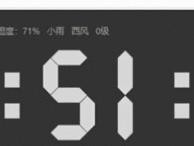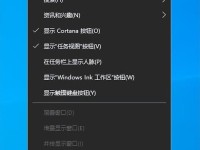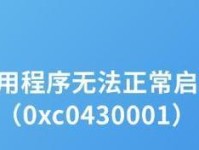随着科技的发展,越来越多的电脑用户选择使用优盘来安装系统。相比于传统的光盘安装方式,电脑优盘安装系统更加方便快捷,并且适用于各种不同类型的电脑。本文将为大家详细介绍如何使用电脑优盘安装系统的方法和步骤。
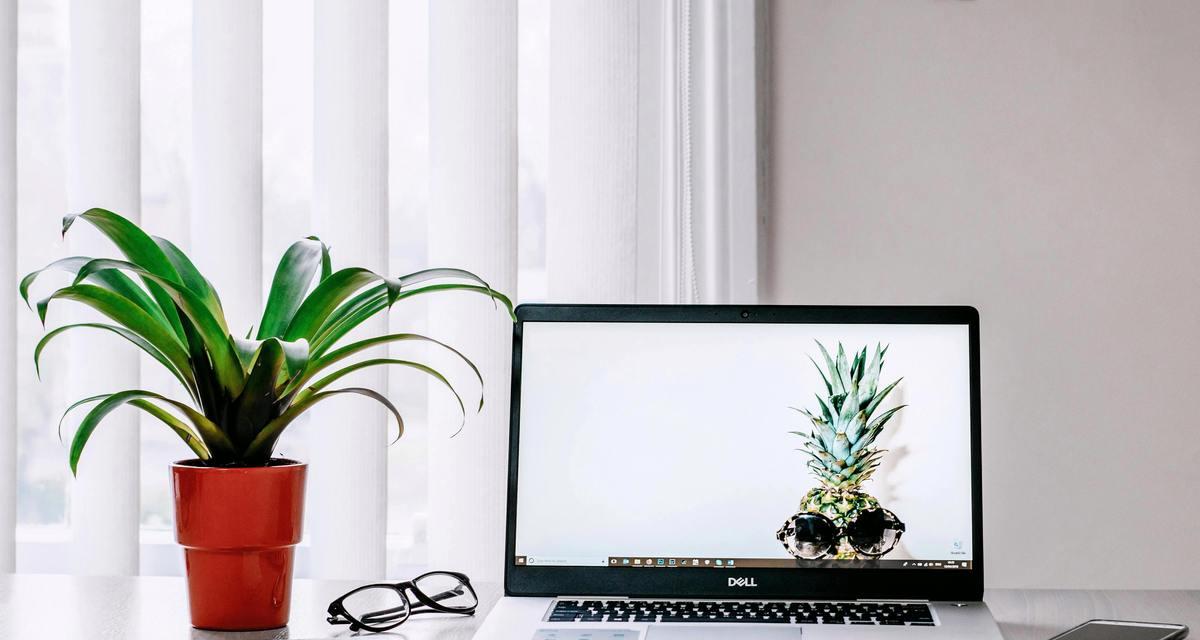
准备工作:选择合适的电脑优盘
在开始安装系统之前,首先需要选择一款合适的电脑优盘。优盘容量应该大于系统镜像文件的大小,一般建议选择容量在8GB以上的优盘。
下载系统镜像文件:选择适合的系统版本
在安装系统之前,需要事先下载好相应的系统镜像文件。根据自己的需求和电脑配置选择合适的系统版本,并在官方网站或其他可信渠道下载系统镜像文件。

格式化电脑优盘:确保可用空间
在将系统镜像文件写入优盘之前,需要对优盘进行格式化。打开电脑的文件资源管理器,右键点击优盘,选择“格式化”,选择文件系统为FAT32,并点击“开始”进行格式化。
制作启动盘:使用工具将镜像写入优盘
制作启动盘的过程需要借助专门的工具。常用的工具包括Rufus、UltraISO等。打开工具后,选择优盘和下载好的系统镜像文件,点击“开始”进行制作启动盘。
设置电脑启动项:调整BIOS设置
安装系统之前,需要将电脑的启动项设置为优盘。重启电脑,在开机时按下对应的按键(一般是F2或Delete键)进入BIOS设置界面,将启动项中的优先级调整为优盘。

插入优盘并重启:进入系统安装界面
将制作好的优盘插入电脑的USB接口后,点击BIOS设置界面的保存并重启选项,使电脑重启。在重启过程中,电脑会自动从优盘中读取系统镜像文件,并进入系统安装界面。
选择语言和时区:根据个人喜好进行设置
在进入系统安装界面后,根据个人喜好选择合适的语言和时区,并点击“下一步”继续安装。
接受许可协议:阅读并同意相关协议
在进行系统安装之前,需要阅读并同意相应的许可协议。仔细阅读协议内容,并勾选“我接受许可条款”选项后,点击“下一步”。
选择安装类型:全新安装或升级安装
在安装类型的选择界面,可以根据自己的需求选择全新安装或升级安装。如果是首次安装系统,建议选择全新安装。
选择安装位置:指定系统安装目录
在选择安装位置界面,可以指定系统的安装目录。一般情况下,系统会默认选择合适的磁盘进行安装,如果有特殊需求可以手动选择磁盘。
系统安装:等待安装过程完成
点击“下一步”后,系统开始进行安装操作。这个过程可能需要一段时间,请耐心等待系统安装完成。
系统设置:个性化配置
当系统安装完成后,会进入到系统设置界面。可以根据个人的需求进行个性化配置,如设置用户名、密码、网络等。
驱动程序安装:更新设备驱动
在系统安装完成后,部分设备的驱动可能需要手动进行更新。可以通过设备管理器找到需要更新的设备,并下载最新的驱动程序进行安装。
系统激活:输入产品密钥
在系统安装完成后,一般需要进行激活操作。根据系统的要求,输入正确的产品密钥进行激活。
安装完成:享受新系统的功能
经过以上步骤,系统安装完成。现在,您可以开始享受全新系统带来的各种功能和便利了。
通过本文的教程,相信大家已经了解了如何使用电脑优盘安装系统的方法和步骤。这种安装方式不仅方便快捷,而且适用于各种不同类型的电脑。希望本文对大家有所帮助,祝愿大家成功安装系统,并能充分享受全新系统带来的便利。